Hier werden deine Mitarbeiter angezeigt, die du als reservierbare Ressourcen definieren kannst.
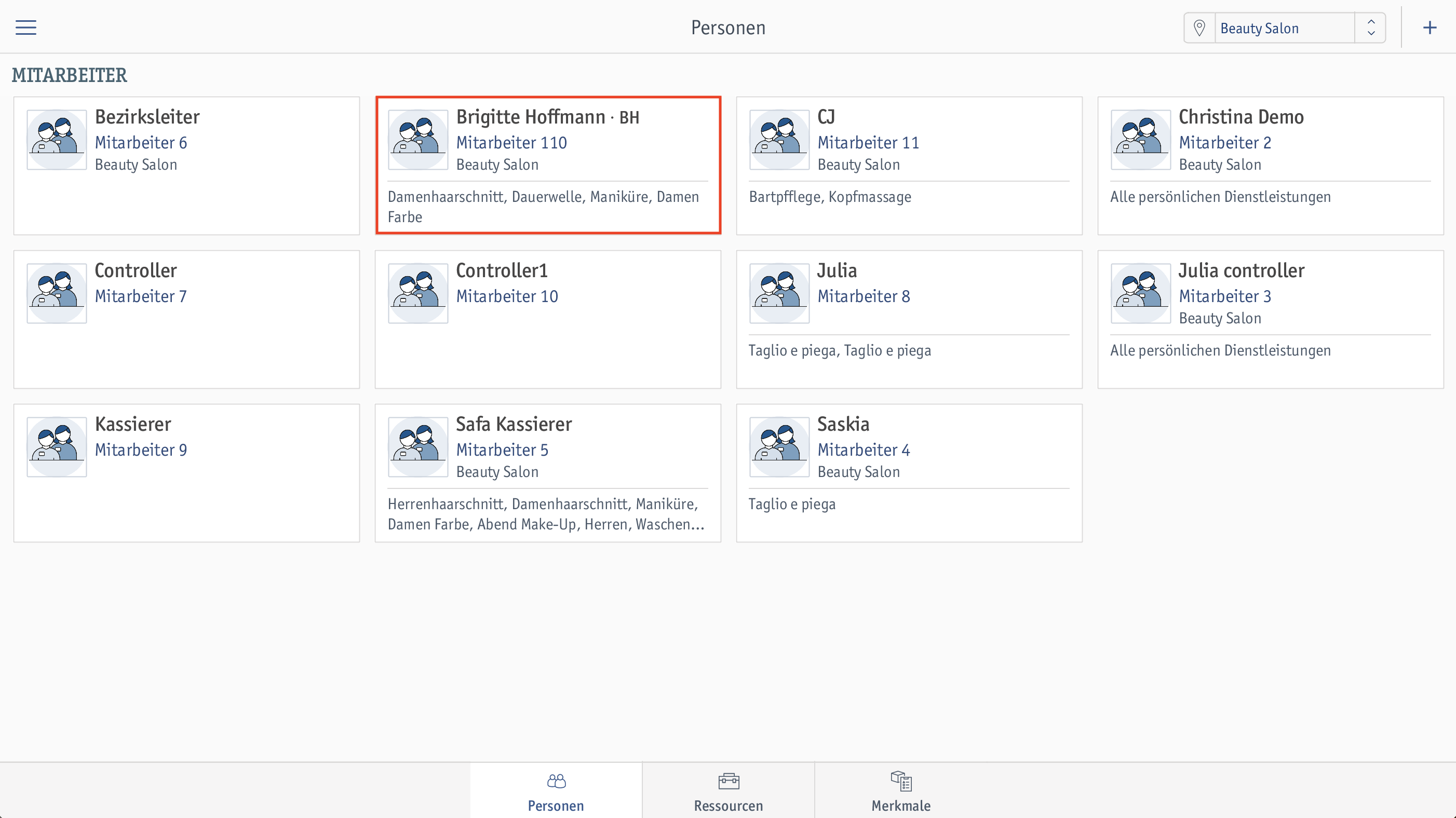 ⮕ Das Fenster zum Mitarbeiter-Profil öffnet sich.
⮕ Das Fenster zum Mitarbeiter-Profil öffnet sich.Nachdem du einen Mitarbeiter als Ressource angelegt hast, kannst du das Mitarbeiter-Profil nachträglich bearbeiten, wie z. B. die zeitliche Verfügbarkeit dieses Mitarbeiters eintragen und auswählen, ob dieser Mitarbeiter generell für Reservierungen verfügbar ist und online reserviert werden kann. Wie du hierzu vorgehst, erfährst du in diesem How-To.
Voraussetzungen
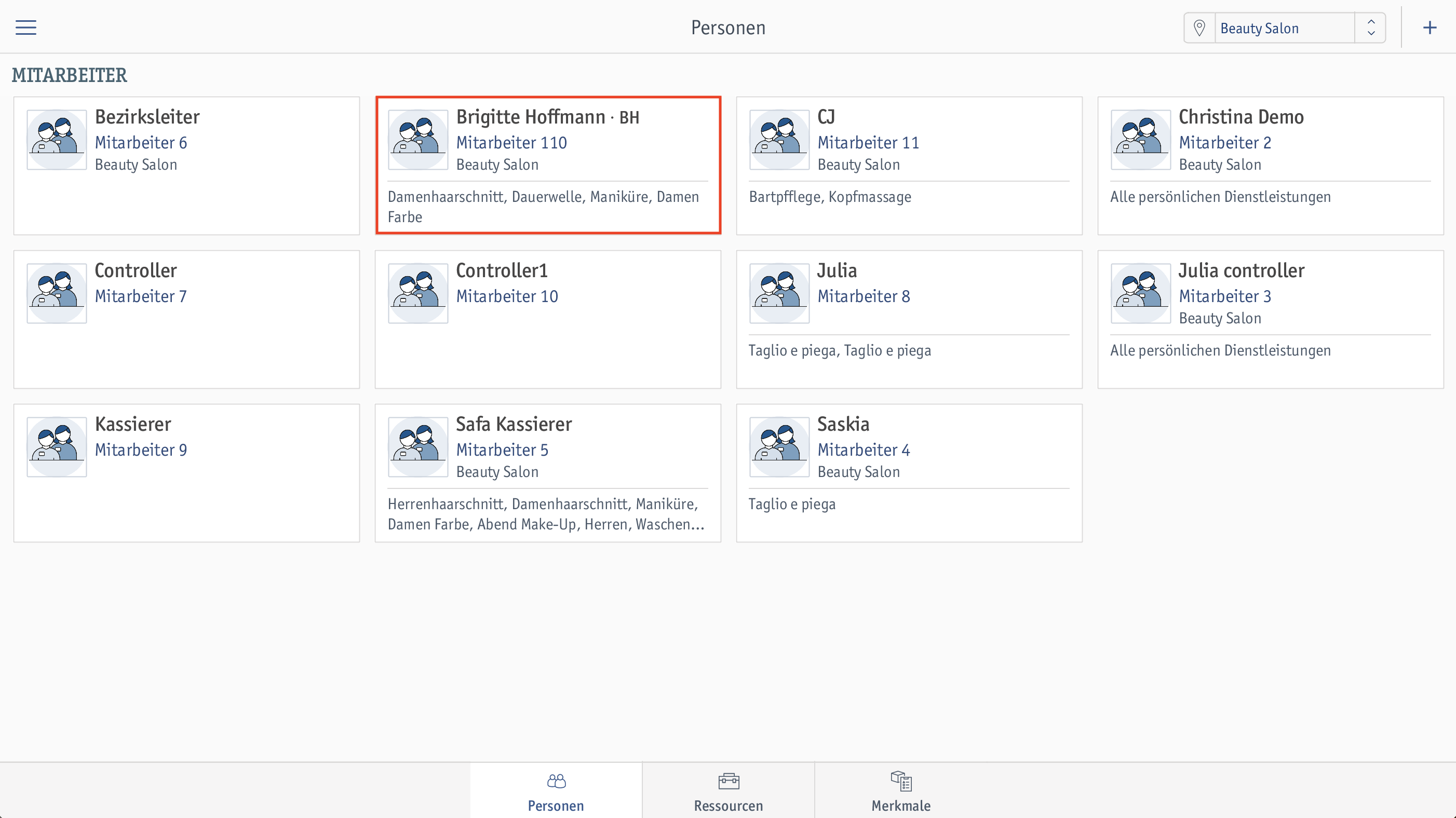 ⮕ Das Fenster zum Mitarbeiter-Profil öffnet sich.
⮕ Das Fenster zum Mitarbeiter-Profil öffnet sich.Wenn du oben rechts auf ![]() tippst, kannst du den Namen und die Kurzbezeichnung des Mitarbeiters ändern oder hinzufügen.
tippst, kannst du den Namen und die Kurzbezeichnung des Mitarbeiters ändern oder hinzufügen.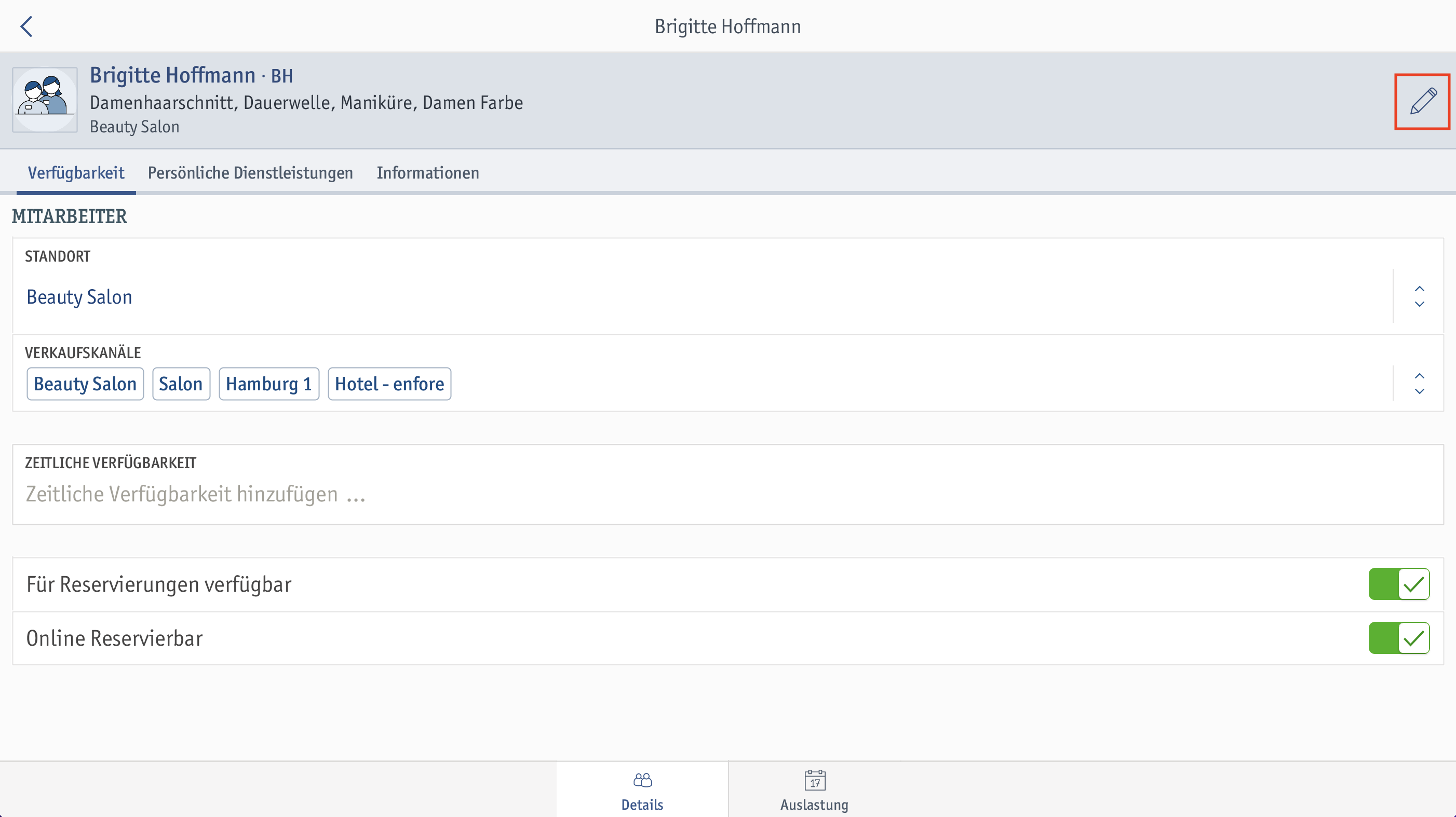
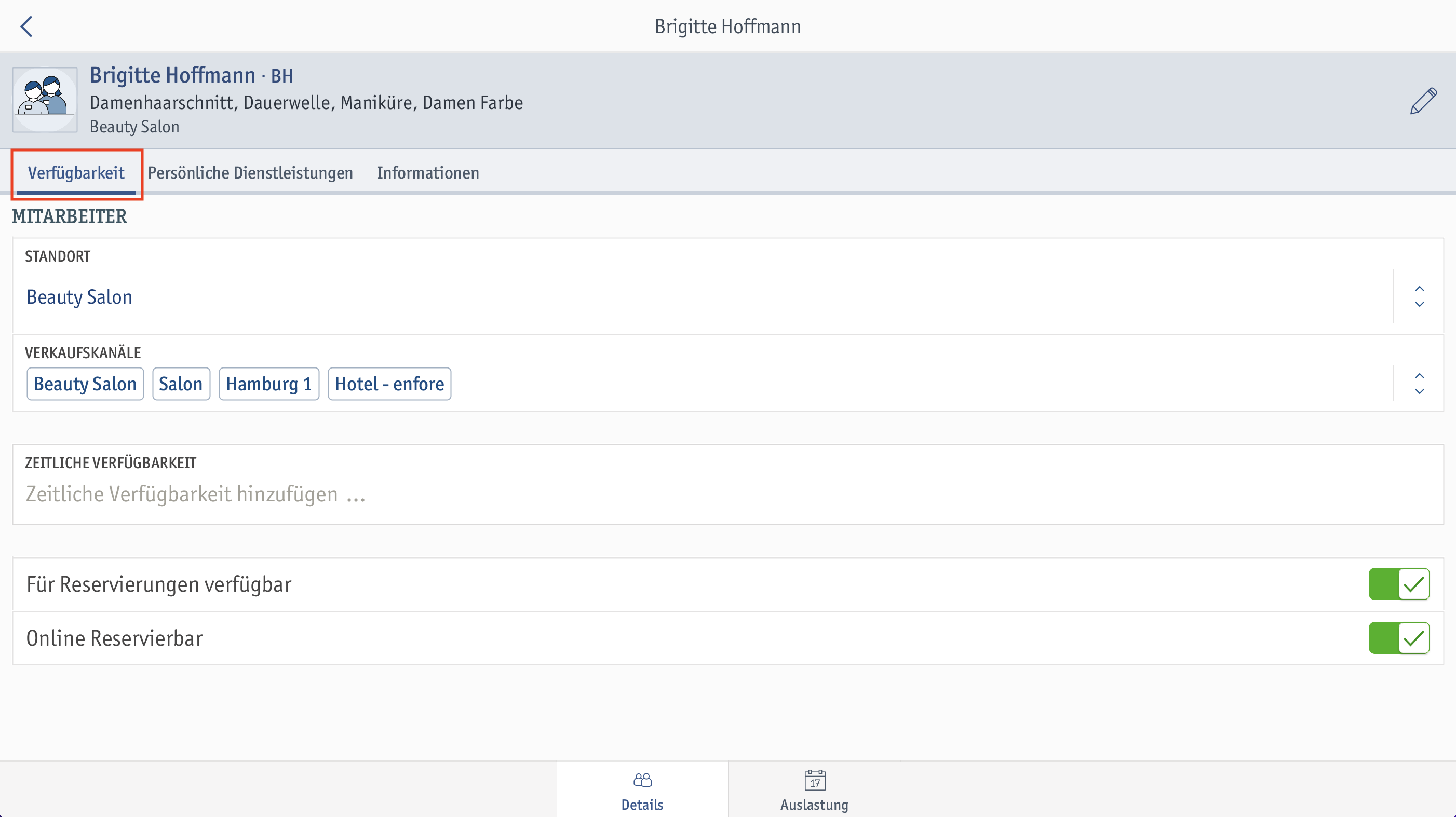
Standort
Wähle hier, an welchem Standort die Mitarbeiterin die Dienstleistungen erbringt.
Verkaufskanäle
Wähle hier, über welche Verkaufskanäle die Mitarbeiterin reserviert werden kann.
Zeitliche Verfügbarkeit
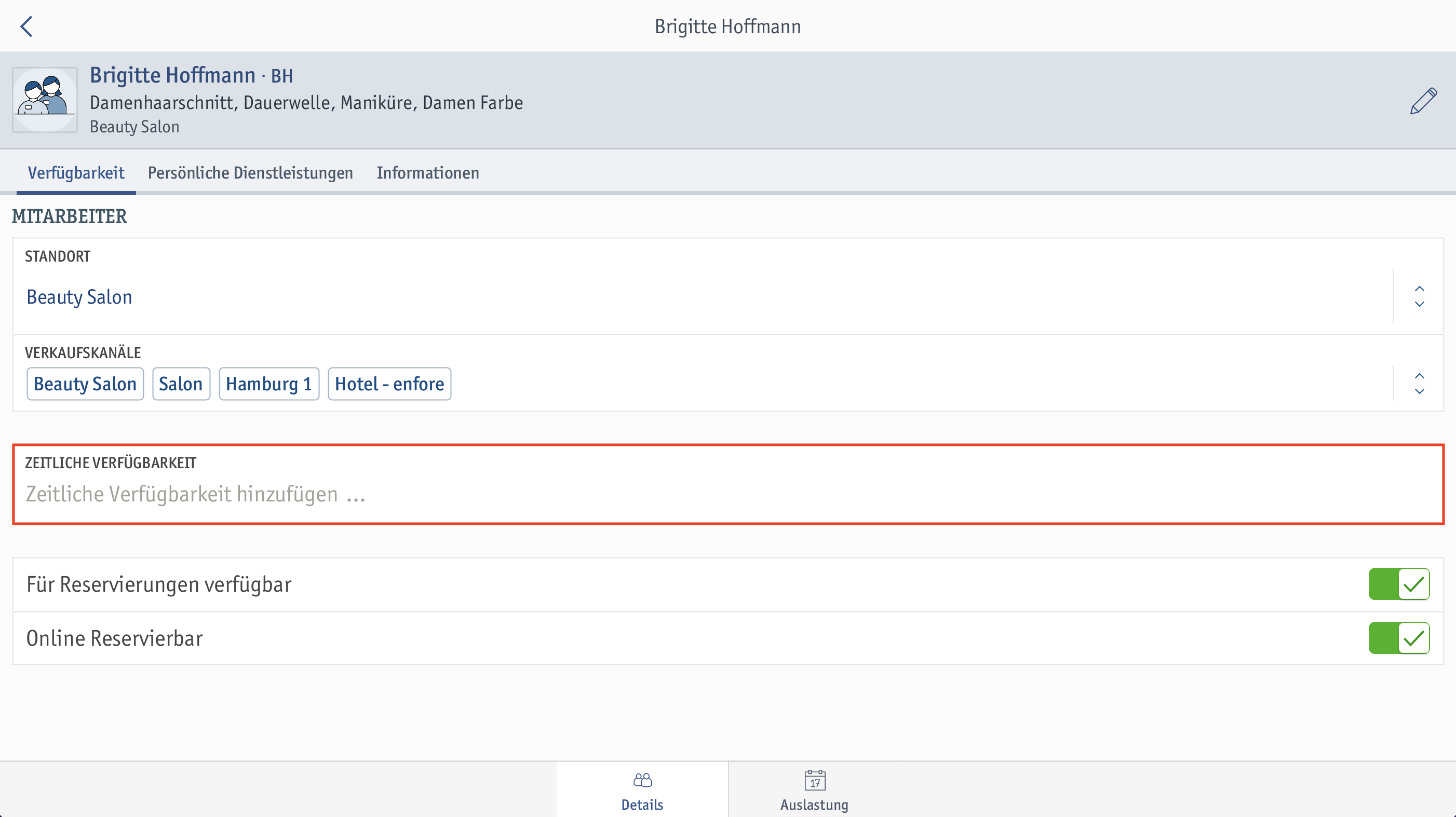 ⮕ Das Fenster Zeitliche Verfügbarkeit (der Ressource) öffnet sich.
⮕ Das Fenster Zeitliche Verfügbarkeit (der Ressource) öffnet sich.Es gibt Reguläre Zeiten, Spezielle Zeiten und Ausfallzeiten. Die regulären Zeiten kannst du für die Wochentage in 15-minütigen Schritten definieren. Unter Spezielle Zeiten kannst du für ein bestimmtes Datum die Verfügbarkeit definieren. Unter Ausfallzeiten kannst du ein Start- und Enddatum für einen Zeitraum wählen, zu dem die Mitarbeiterin nicht verfügbar ist.
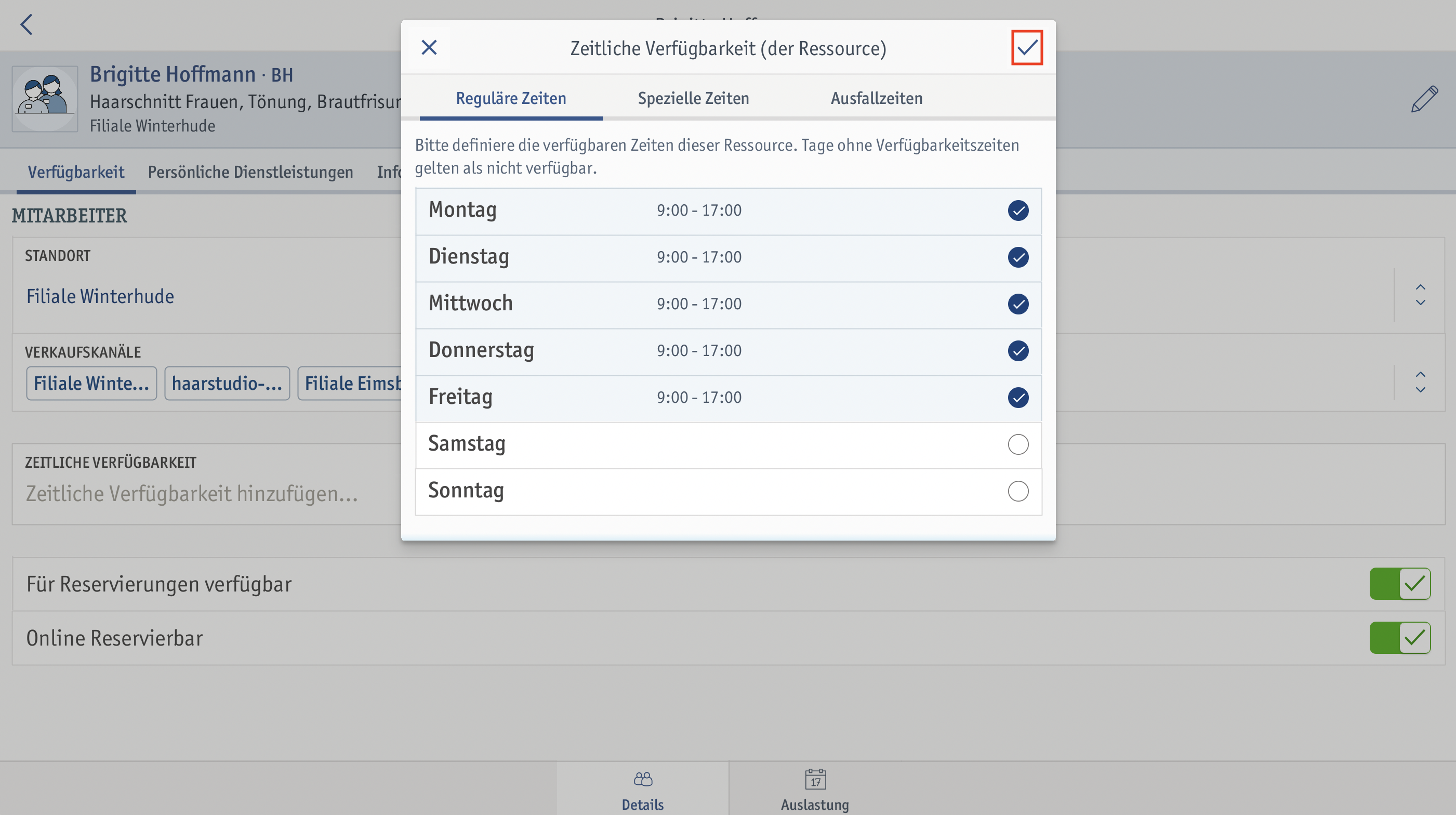 ⮕ Deine Eingaben wurden übernommen. Sie werden dir in dem Feld Zeitliche Verfügbarkeit angezeigt.
⮕ Deine Eingaben wurden übernommen. Sie werden dir in dem Feld Zeitliche Verfügbarkeit angezeigt.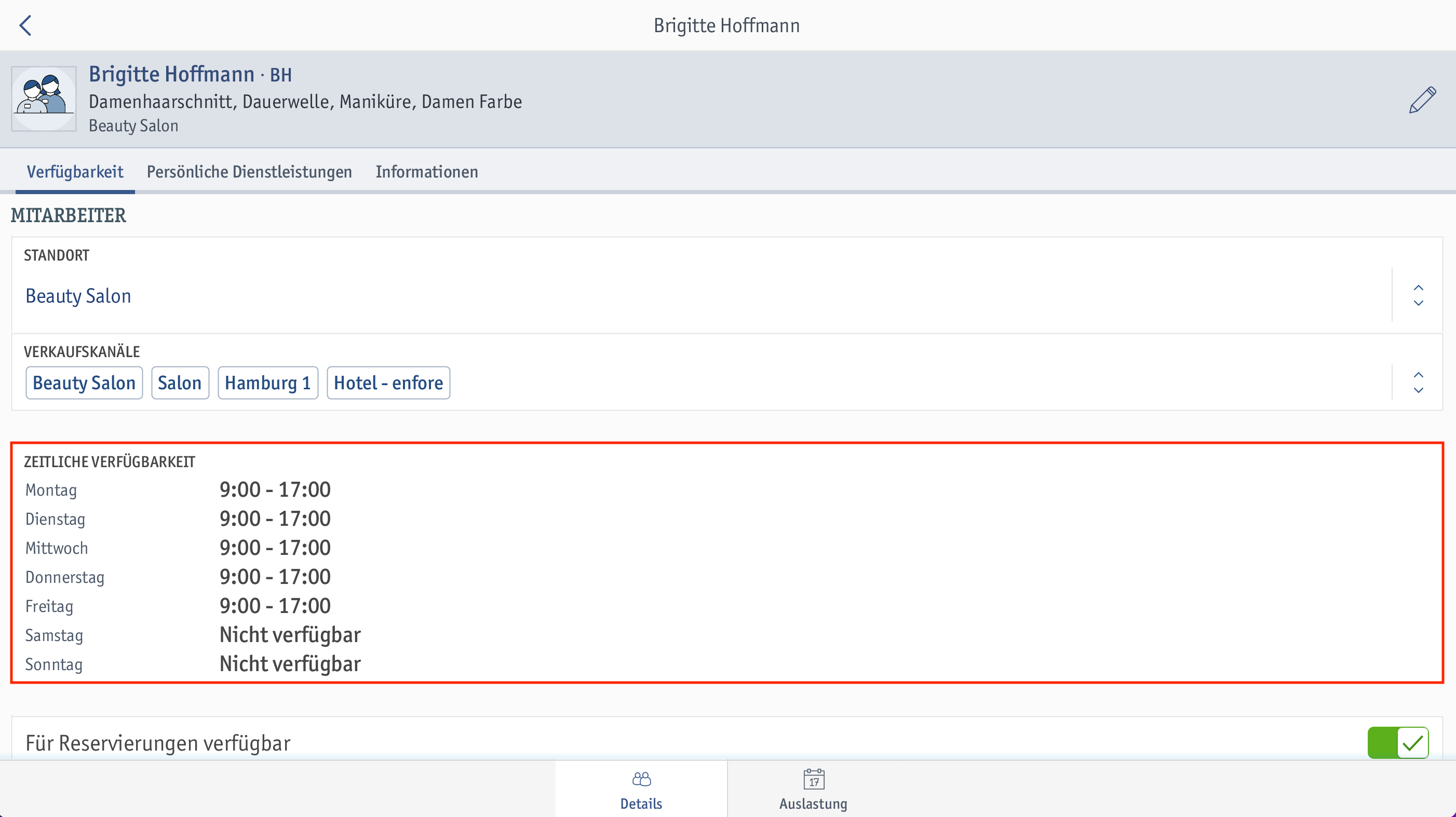
Für Reservierungen verfügbar / Online Reservierbar
Deine Mitarbeiterin ist sowohl vor Ort als auch online für die Dienstleistungen reservierbar? Dann aktiviere im Tab Verfügbarkeit die Optionen Für Reservierungen verfügbar und Online Reservierbar.
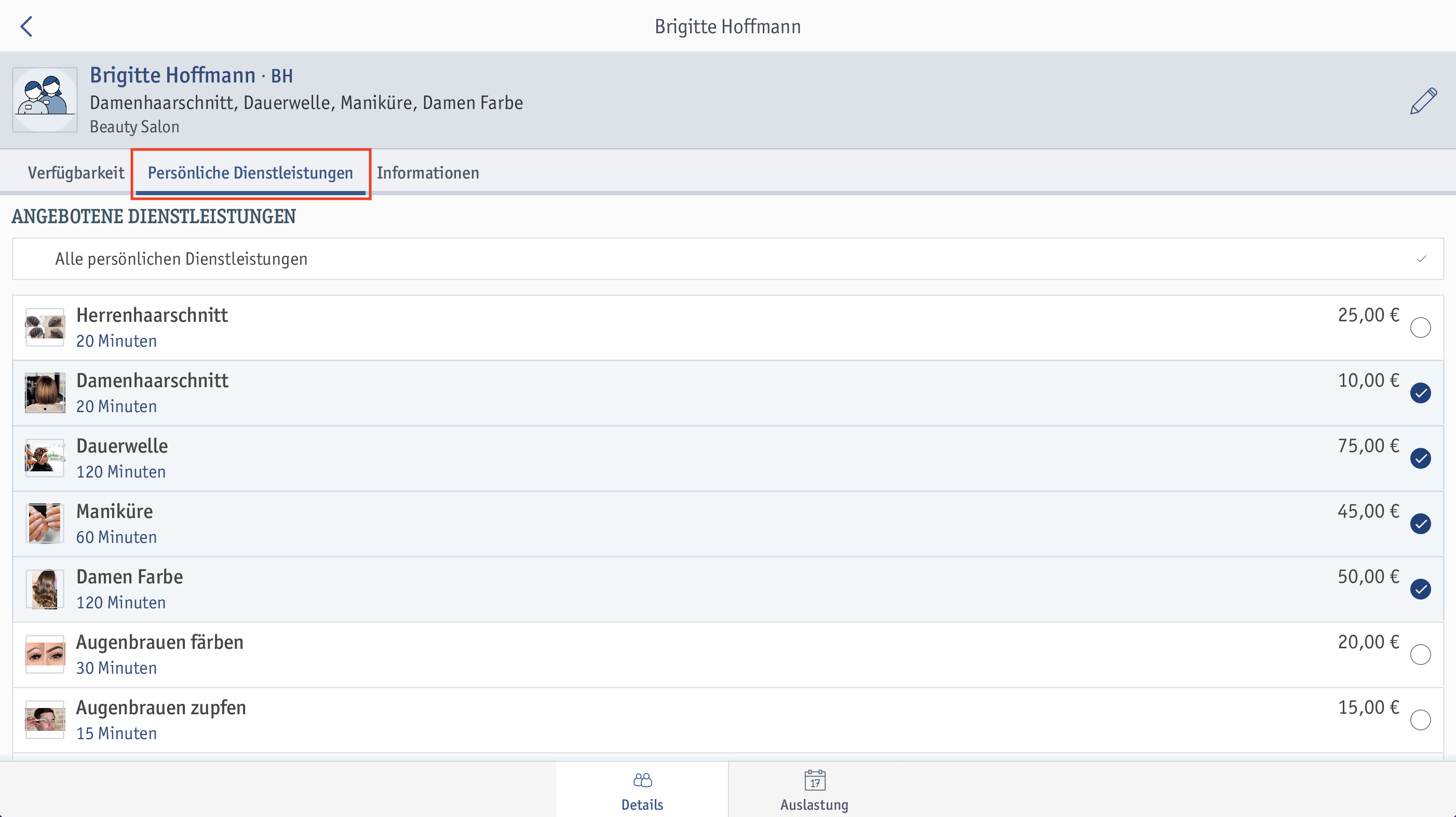
Im Tab Persönliche Dienstleistungen werden die Dienstleistungen angezeigt, die du dieser Mitarbeiterin zugeordnet hast. Falls du diese Zuordnung nachträglich ändern möchtest, kannst du dies direkt in diesem Bereich anpassen. Wie du Mitarbeitern nachträglich Dienstleistungen zuordnest, erfährst du hier.
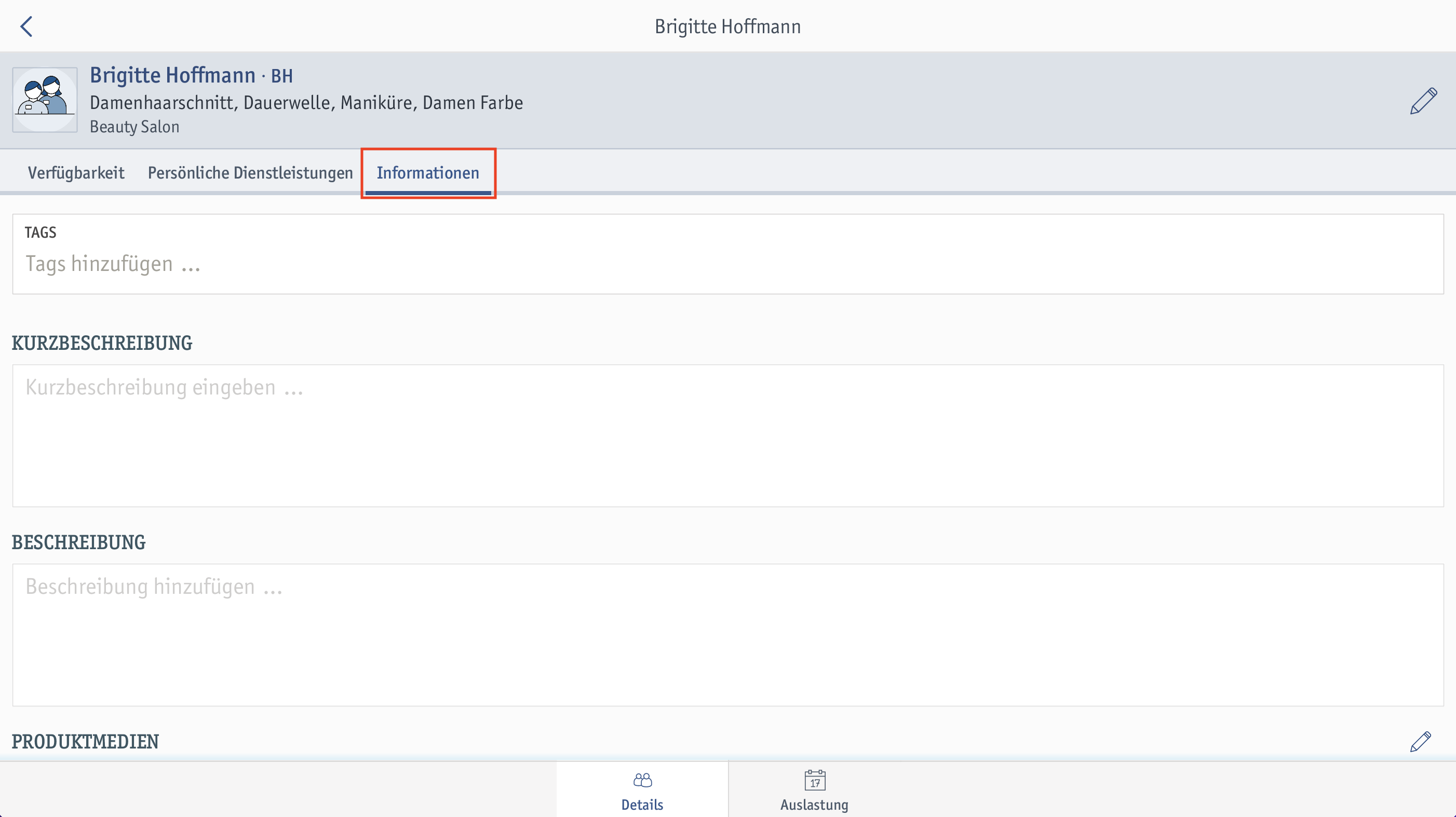
Im Tab Informationen kannst du weiterführende Informationen zur gewählten Mitarbeiterin hinterlegen.
Tags
Füge hier Tags für die gewählte Mitarbeiterin ein.
Kurzbeschreibung
Gib hier eine Kurzbeschreibung für die gewählte Mitarbeiterin ein.
Beschreibung
Füge hier eine ausführlichere Beschreibung für die gewählte Mitarbeiterin hinzu.
Produktmedien
Füge ein Bild hinzu, welches du in deiner Online Präsenz darstellen möchtest.
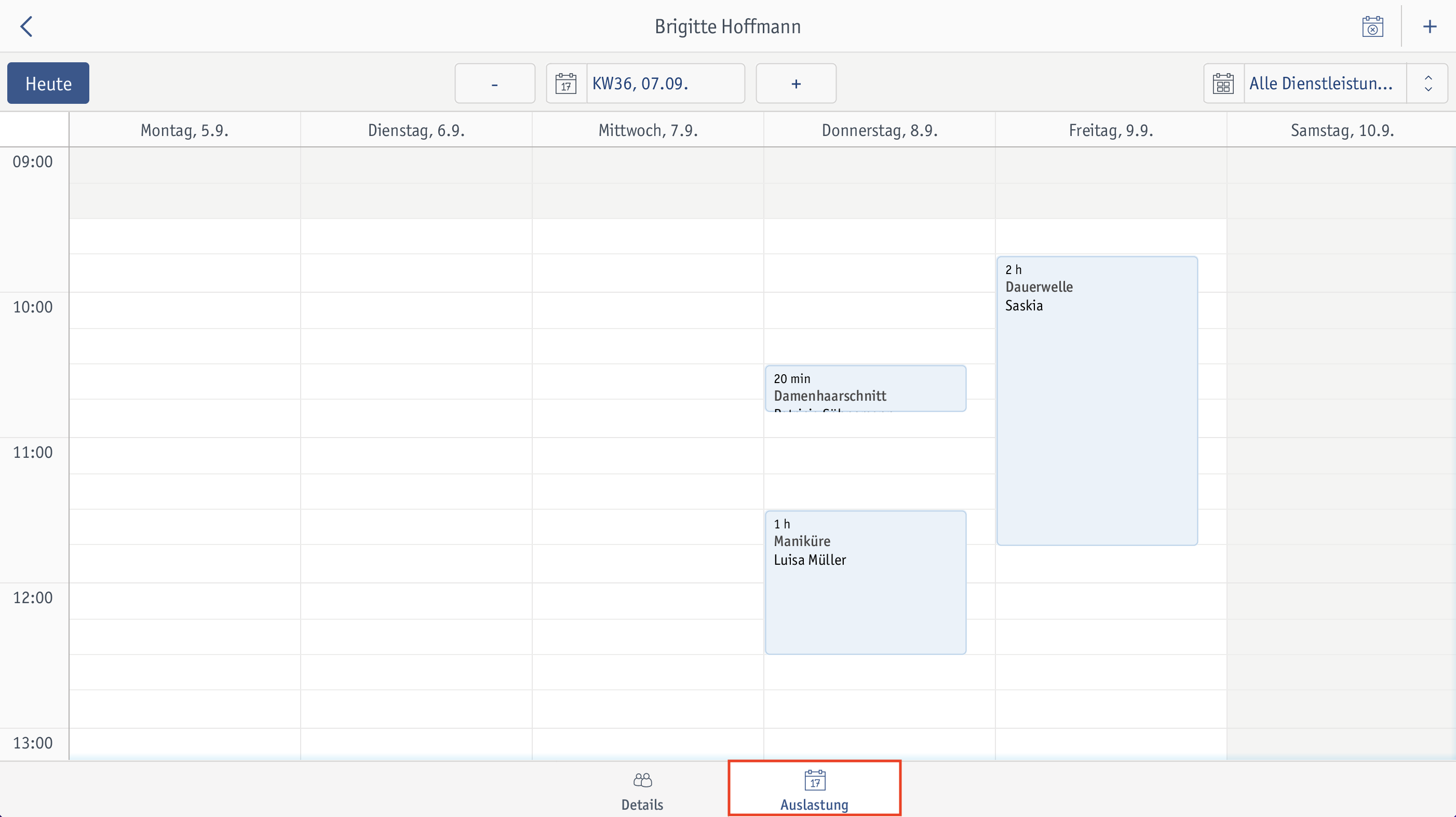
In der Übersicht Auslastung bekommst du einen schnellen Überblick über die momentane Auslastung des gewählten Mitarbeiters.
Du kannst sowohl nach Dienstleistungen als auch nach dem Datum sortiert filtern.
Tippe auf , um eine Dienstleistung auszuwählen und im weiteren Schritt eine Reservierung für diese Dienstleistung anzulegen. Wie Reservierungen grundsätzlich angelegt werden, findest du im How-To Reservierungen für die Laufkundschaft anlegen.
Tippe auf , um eine Zeitspanne zu bestimmen, in der Reservierungen nicht vorgenommen werden können. Zusätzlich kannst du vorgeben, ob bereits bestehende Reservierungen gestartet werden können.